
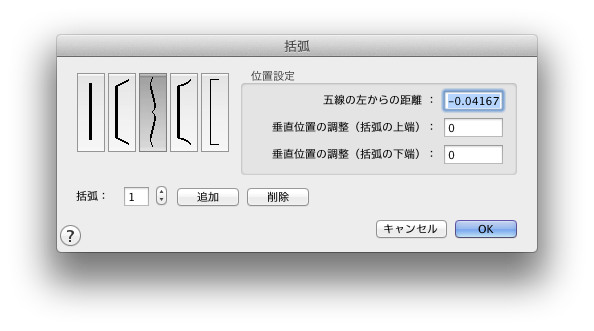
【このダイアログボックスを表示するには】
- オシア・ツール
 を選択します。
を選択します。 - 〔ページ表示〕の場合、オシア小節を表示したい場所 をページ上でダブルクリックします。〔スクロール表示〕の場合は、オシア小節を割り付けたい小節をクリックします。既存のオシア小節を編集する場合は、そのハンドル楽譜上で選択可能な項目に表示される、小さな四角形です。ハンドルを使って楽譜要素の選択、編集、調整ができます。をダブルクリックします。
- 〔オシア小節の設計〕ダイアログボックスが表示されるので、〔括弧の種類〕の横にある〔選択〕ボタンをクリックします。
【機能について】
このダイアログボックスでは、オシア小節に表示する括弧の種類や位置を設定します。
- [5種類の括弧のアイコン] 使用したい括弧のアイコンをクリックします。
- 五線の左からの距離 ここに数値を入力することにより、グループ化された五線(あるいはオシア小節)の左端からどれくらいの距離に括弧を配置するかを指定します。負の値を入力すると、括弧は左へ移動します。初期値では、五線の左端からわずかに左の辺りに表示されるように設定されています。
- 垂直位置の調整(括弧の上端)・垂直位置の調整(括弧の下端) これらの数値は、括弧の両端を五線の上端および下端から、それぞれどのくらいの位置まで延ばすかを表します。初期値は「0」となり、五線の上下と括弧の両端の位置はぴったりそろいます。正の値を入力すると、それぞれのテキストボックスに呼応する括弧の端の位置は上へ移動します。
- 括弧(#) オシア小節には、それぞれ1つにつき16個までの括弧を表示することができます。括弧を追加すると、それらに順番に番号が付けられます。このボックスに表示された数字は、何番目に追加された括弧の数値を編集しているかを表します。テキストボックスに直接数値を入力するか、上下の矢印ボタンをクリックして、編集する括弧を指定してください。
- 追加 このボタンをクリックすると、そのオシア小節に新たな括弧が追加されます。
- 削除 このボタンをクリックすると、現在選択されている括弧が、そのオシア小節から取り除かれます。
- OK・キャンセル 〔OK〕をクリックすると設定内容が確定して、次のダイアログボックスに進みます(既存のオシア小節を編集している場合はそのまま楽譜上へ戻ります)。〔キャンセル〕をクリックすると、設定内容を破棄します。〔オシア小節の設計〕ダイアログボックスに戻ります。
関連トピック:

